
オープニングムービーを作ろうとする場合、YouTubeでいろいろと見て参考にする方が多いと思います。
自分もYouTubeでいろんな方が作ったオープニングムービーを見て参考にしました。
その中で見つけた「トイ・ストーリー」のオープニングムービーが簡単そうだったので、自分で実際に作ってみました。 こちらが参考にした動画です。
せっかく苦労して作ったので、実際の作り方を説明していきます。この作り方をマスターするとiMovieの新しい使い方をマスターできるようになると思いますよ。
実際に作ってみると簡単なように見えて意外と面倒。
結局、まる1日かかってしまいました。せっかく苦労して作ったので、実際の作り方を説明していきます。この作り方をマスターするとiMovieの新しい使い方をマスターできるようになると思いますよ。
1.必要なソフトを揃える
ぼくは、Macで作成しました。使ったソフトは、
です。
この2つのソフトがあれば上記のようなオープニングムービーを作ることができました。
別にこのソフト以外でも動画編集ソフトと、PowerPointのようなプレゼンテーションソフトがあればできると思います。
iMovieは動画の編集に使って、Keynoteはパワーポイントのようなプレゼンソフトですが、動画の細かい演出に使いました。
記事をすべて読んで同じような機能があるソフトであれば、同じように作れると思います。
2.素材を集める
次に素材を集めてきます。この動画の元になっているものは2つあります。
・ディズニーのオープニング
著作権に絡む動画だと思うので、もしかしたら消えているかもしれません。そのときは「ディズニー オープニングムービー」で検索してみてください。
・トイ・ストーリーの予告
こちらはディズニー公式のものです。
この2つの素材をまずダウンロードしましょう。
ダウンロードするのに使ったソフトは、xilisoftというところの「Youtubeダウンロードfor Mac」というソフトです。こちらのソフトを使って2つの動画をダウンロードして素材として使いました。
ソフトをダウンロードして起動し、
1.「動画のURLをコピーして貼り付ける」
2.「DOWNLOADボタンを押す」
だけでダウンロードが始まります。
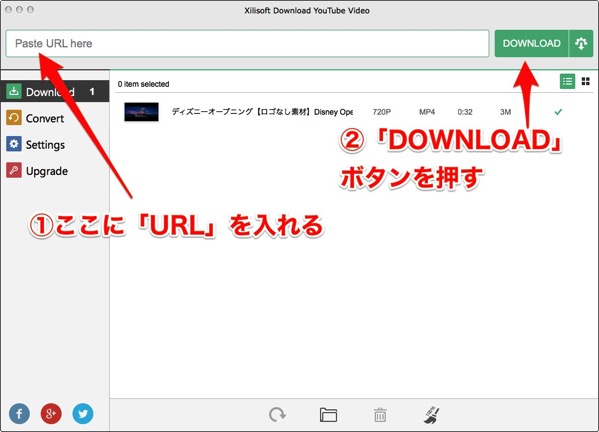
ダウンロードした動画は「ムービー」フォルダに入ります。
このソフトがあれば、なんでもダウンロードできるというわけではありません。正規のPVなどの中にはダウンロード出来ないものもあります。
そういう場合は「YouTube ダウンロード ソフト」などと検索してみて、別のソフトを使ってみてください。
3.フォントをダウンロードする

先ほどのオープニングムービーの最初に流れたこの部分。文字がディズニーっぽくないですか?
初めてこれを見たときは感動して、この文字どうやって作ったんだろうと思ったのですが、一生懸命検索しているうちに「waltgraph」というディズニーっぽい文字を書けるフォントを見つけました。
こちらのサイトからダウンロードできます。
リンクをクリックすると下の画像のような画面が出るので、「Download」をクリックします。
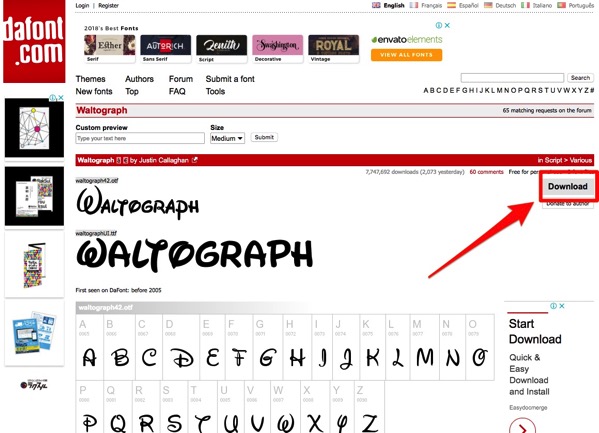
こちらのサイトを開いてもらうとわかると思うのですが、まさしくディズニーの文字ですね。
多分、誰かがディズニーっぽい筆跡のフォントを作ったのだと思うのですが、見事です。もしかしたらなくなっちゃうかもしれないので、早めにダウンロードしたほうが良いかも。
Macの場合は、ダウンロードしたzipファイルを解凍して開いて、中にある「waltograph42.otf」と「waltographUI.ttf」を開くとフォントマネージャーが出てくるので、後は「フォントをインストール」というところをクリックするだけで自動的にフォントがインストールされて、使えるようになります。
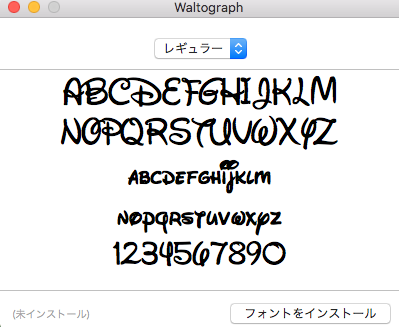
インストールしたら試しに「テキストエディタ」を開いて「フォーマット」→「フォント」→「フォントパネルを表示」でフォントを選んで見てください。そこに「waltgraph」「waltographUI」が入っているはずです。
フォントを選んで文字を書けばディズニーっぽくなります。アルファベットしかないので、日本語は書けません。
長くなりそうなので、次に続けます。